Une chose que nous avons remarquée chez les utilisateurs/utilisatrices WooCommerce débutants est qu’ils s’épanchent souvent sur le titre de page par défaut ” Shop “, sans se rendre compte du potentiel qu’ils laissent sur la table.
Le titre de la page de votre boutique est souvent la première chose que les clients/clientes potentiels consultent. C’est l’enseigne virtuelle de votre boutique, et “Boutique” revient à avoir une boutique en dur avec juste le mot “Boutique” affiché sur la devanture. Vous pouvez faire mieux !
Que vous souhaitiez mettre en avant la personnalité de votre marque (“En route pour l’aventure”), souligner vos offres uniques (“Trésors artisanaux”) ou simplement les rendre plus spécifiques (“Collection pour hommes”), la modification du titre de la page de votre boutique est une petite modification qui fait une grande différence.
Dans ce guide, nous allons vous afficher de multiples modifications pour changer le titre de la page de votre boutique WooCommerce, des corrections rapides aux personnalisations avancées.
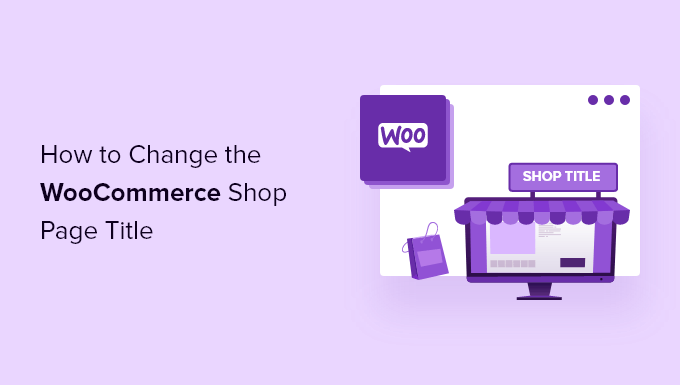
Astuces pour choisir un titre de page de boutique WooCommerce propice au référencement.
Lorsque vous installez WooCommerce, il crée plusieurs pages par défaut, notamment votre page de boutique, votre page de compte, votre page de panier et votre page de validation. Bien que le titre ” Boutique ” par défaut fonctionne, il n’est pas optimal pour l’optimisation du moteur de recherche de WooCommerce.
Avant de vous afficher comment modifier votre titre, voici quelques exemples axés sur le référencement qui pourraient mieux fonctionner :
- Inclure l’intention d’achat : “Acheter des vêtements pour hommes en ligne”, “Acheter des accessoires pour femmes”.
- Ajouter un Emplacement : ‘Acheter des bijoux à New York’, ‘Boutique de mode à Los Angeles’.
- Utilisez des indicateurs de qualité : Collection de montres haut de gamme”, “Meilleurs bijoux faits à la main”.
- Cibler des besoins spécifiques : “Vêtements de marque abordables”, “Robes de mariée de luxe”.
N’oubliez pas : le titre de la page de votre boutique apparaît dans les résultats de recherche et dans les onglets du navigateur, c’est pourquoi le choix des bons mots-clés peut avoir un impact significatif sur la visibilité de votre boutique.
Ceci étant dit, nous allons vous afficher comment modifier facilement le titre de la page de la boutique WooCommerce. Il suffit d’utiliser les liens rapides ci-dessous pour passer directement à la méthode que vous souhaitez utiliser.
Option 1 : Modifier le titre de la page WordPress (Méthode la plus simple)
La Version la plus simple et la plus conviviale pour les débutants pour modifier le titre de la page de la boutique dans votre boutique en ligne consiste à utiliser les Réglages intégrés.
Pour modifier le titre de la page de votre boutique, il vous suffit de vous rendre dans Pages ” Toutes les pages“. Vous devez trouver la page intitulée ” Shop – Shop Page “, puis survoler cette page et cliquer sur le bouton ” Modifier “.

À partir de là, vous pouvez saisir un nouveau titre de page en haut de la page.
Confirmez-vous que vous avez bien cliqué sur le bouton “Mise à jour” pour enregistrer vos modifications.
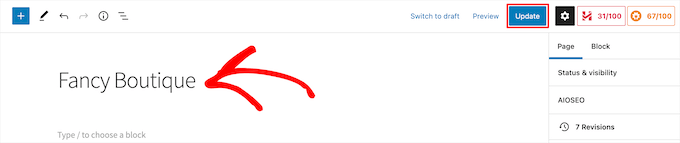
Maintenant, vous pouvez visiter votre page de boutique, et vous verrez votre nouveau titre de page de boutique en direct.
En modifiant le titre de la page de votre boutique de cette manière, vous mettrez également à jour vos fils d’ariane et votre menu de navigation.
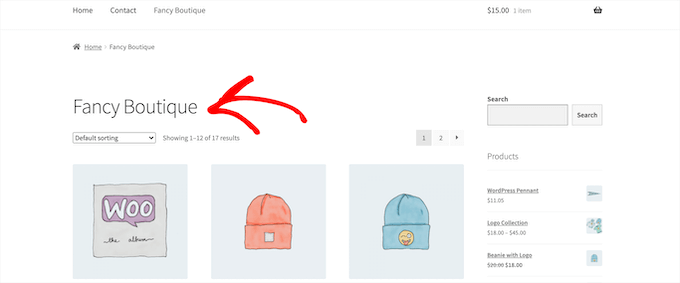
Option 2 : Ajouter un code (lorsque votre thème ne permet pas de modifier le titre)
Certains thèmes WooCommerce pourraient ne pas vous donner la faculté de modifier le titre de la page de votre boutique.
Vous devez donc ajouter du code à WordPress. Si vous ne l’avez jamais fait auparavant, consultez notre guide sur la façon de copier et coller du code dans WordPress.
Ensuite, vous pouvez ajouter l’extrait de code suivant à votre fichier functions.php, dans un plugin spécifique au site ou en utilisant une extension d’extraits de code.
1 2 3 4 5 6 7 8 9 10 11 | add_filter( 'woocommerce_page_title', 'new_woocommerce_page_title'); function new_woocommerce_page_title( $page_title ) { if( $page_title == 'Shop' ) { return "New Shop Title"; } } |
Note : Confirmez que vous remplacez le “Nouveau titre de la boutique” par le titre de votre propre page de boutique dans l’extrait ci-dessus.
Nous vous recommandons d’ajouter ce code à l’aide de WPCode, la meilleure extension d’extraits de code de WordPress.

WPCode vous permet d’ajouter facilement du code personnalisé dans WordPress, sans modifier les fichiers de votre thème. Ainsi, vous n’avez pas à craindre de casser votre site.
Pour Premiers pas, vous devez installer et activer l’extension gratuite WPCode. Si vous avez besoin d’aide, consultez notre guide sur l’installation d’une extension WordPress.
Une fois activé, visitez la page Code Snippets ” + Add Snippet ” depuis votre tableau de bord WordPress.
Cliquez ensuite sur le bouton “Utiliser l’extrait” sous l’option “Ajouter votre code personnalisé (nouvel extrait)”.

À partir de là, ajoutez un titre pour votre code en haut de la page, qui peut être n’importe quoi pour vous aider à vous rappeler à quoi sert le code.
Ensuite, collez le code ci-dessus dans le champ “Prévisualisation du code” et sélectionnez “Extrait PHP” comme type de code dans le menu déroulant à droite.
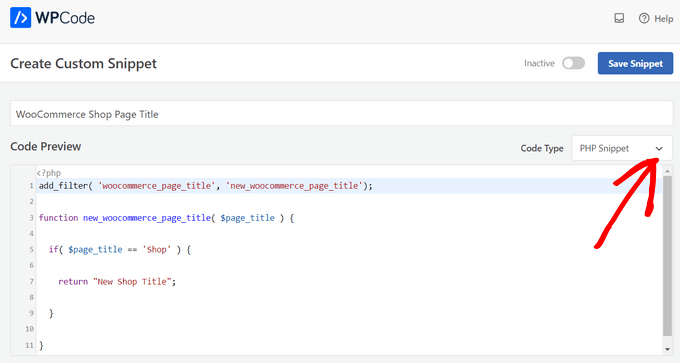
Une fois que c’est fait, il suffit de permuter le commutateur de “Inactif” à “Actif” et d’appuyer sur le bouton “Enregistrer l’extrait”.

Vous pouvez maintenant vous rendre sur la page de votre boutique en ligne pour voir votre nouveau titre en direct.
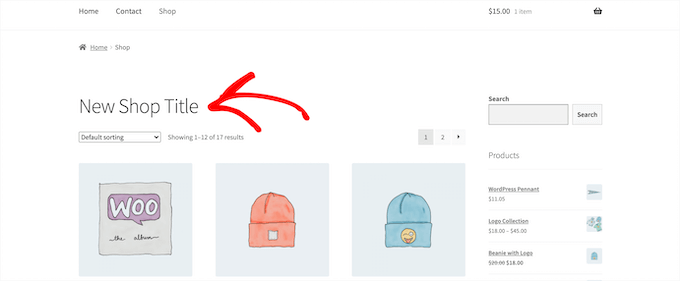
Vous remarquerez que cette méthode ne modifie pas l’URL de la page de la boutique ou les fils d’ariane de WooCommerce, mais modifie uniquement le titre de la page elle-même.
Astuces en prime : Modifier l’identifié de la page de votre boutique + le design
Une autre façon de modifier le titre de la page de votre boutique WooCommerce consiste à modifier le titre de la boutique qui s’affiche dans les moteurs de recherche, ce que l’on appelle le titre SEO ou l’identifiant de titre.
Cela peut être un excellent moyen d’obtenir plus de trafic et de cibler des mots-clés plus pertinents liés à votre boutique en ligne.
La façon la plus simple de le faire est d’utiliser l’extension AIOSEO. C’est la meilleure extension WordPress SEO du marché utilisée par plus de 3 millions de sites.
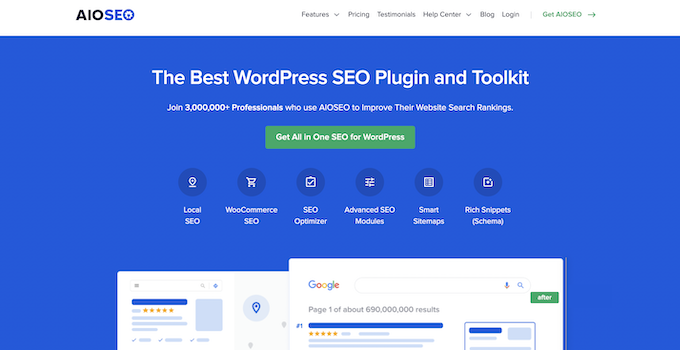
Vous pouvez utiliser l’extension pour optimiser facilement votre titre SEO afin d’améliorer votre classement dans les moteurs de recherche.
Pour plus de détails sur le réglage de l’extension, consultez notre guide sur la façon de configurer correctement All in One SEO pour WordPress.
Après cela, vous pouvez facilement modifier le titre SEO de votre page de boutique en ouvrant votre page de boutique et en défilant vers le bas jusqu’à la boîte ” Réglages SEO ” sous l’éditeur de page.
Vous pouvez utiliser des balises intelligentes pour générer automatiquement le titre de la page de la boutique, ou saisir un titre personnalisé à la place.
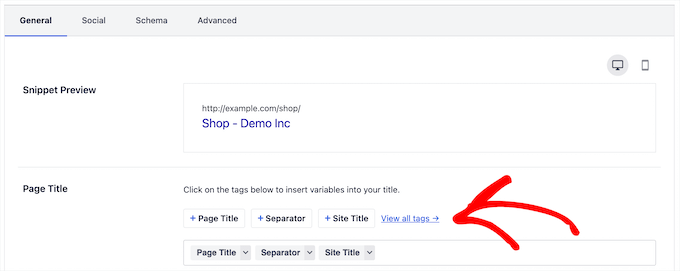
Si vous souhaitez personnaliser entièrement le titre et le design de la page de votre boutique WooCommerce, alors nous vous recommandons d’utiliser SeedProd.
C’est un constructeur de design par glisser-déposer qui vous permet de personnaliser chaque aspect de votre boutique WooCommerce, y compris les pages de produits, les pages de paiement, les pages de panier, et plus encore.

Pour plus de détails, consultez notre guide sur la façon de personnaliser les pages produits de WooCommerce.
Nous espérons que cet article vous a aidé à apprendre comment modifier le titre de la page de la boutique WooCommerce. Vous pouvez également consulter notre choix d’experts des meilleures extensions WooCommerce et du meilleur hébergeur WooCommerce pour créer un stock en ligne bien.
Si vous avez aimé cet article, veuillez alors vous abonner à notre chaîne YouTube pour obtenir des tutoriels vidéo sur WordPress. Vous pouvez également nous trouver sur Twitter et Facebook.





Have a question or suggestion? Please leave a comment to start the discussion.